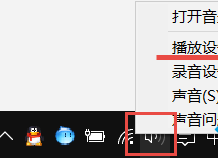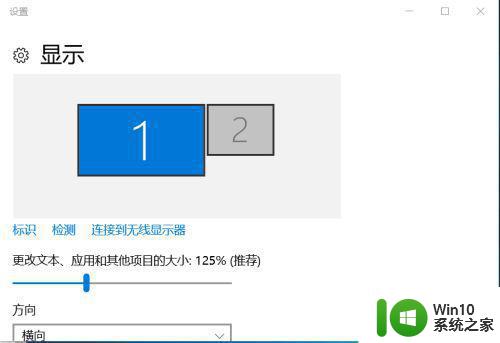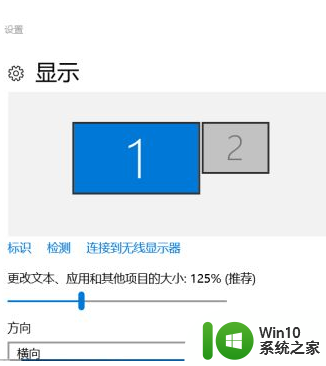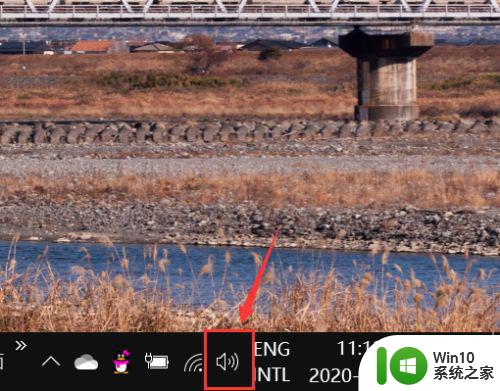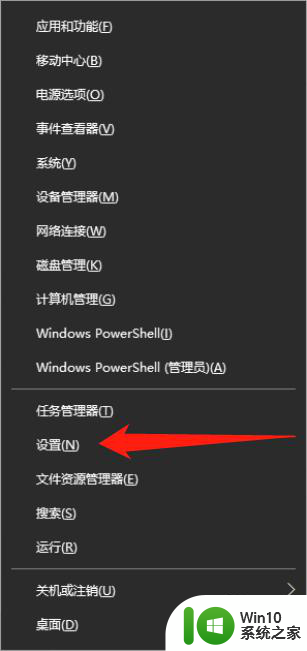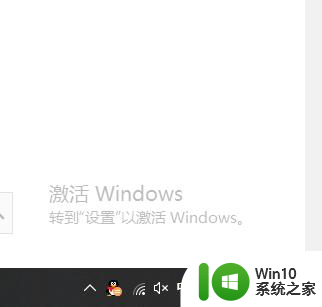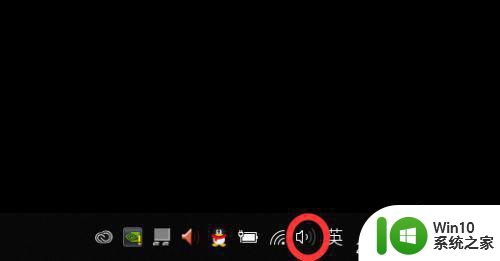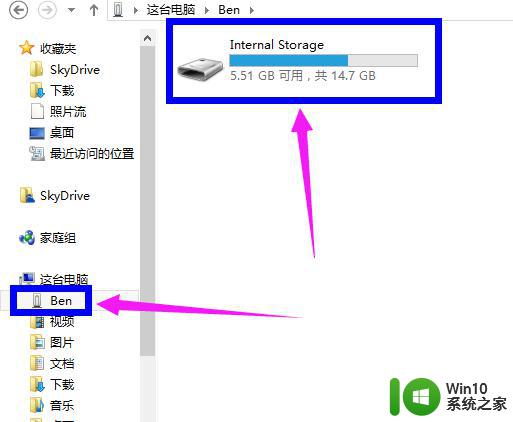win10系统如何使用hdmi连接电视机 win10系统如何设置HDMI连接电视机
win10系统如何使用hdmi连接电视机,现如今电视已经成为我们生活中不可或缺的娱乐设备之一,而随着科技的不断进步,HDMI接口成为连接电视机和电脑的主要方式之一。尤其是在Win10系统中,使用HDMI连接电视机不仅方便快捷,而且能够实现高清画质的传输。对于一些不熟悉Win10系统设置的用户来说,如何正确地设置HDMI连接电视机可能成为一个难题。本文将分享一些关于Win10系统如何使用HDMI连接电视机以及如何进行相应的设置的实用技巧,帮助大家轻松解决这一问题。
一、设备:
1、TCL L19N6液晶电视机(本文测试所用机型)
2、V450A 笔记本电脑
二、需要材料
HDMI连接线;如图所示:

三、连接过程:
1、首先HDMI接口先连接到电脑(注意:最好是在关机的状态下,不关机态状下也行,但电视最好先关上接好了再打开)。

2、再连接液晶电视机HDMI1接口。

3、连接好HDMI连接线后,再打开电脑和电视。
4、使用遥控器将电视机的信号切换到HDMI1。

5、在Win10/8.1/8/7操作系统下,均可使用Windows徽标键+P键”切换到复制模式;Win10/8.1/8切换显示模式选择界面如下图。
注意事项:
仅电脑屏幕”、仅计算机”模式即只有电脑自带显示屏显示,外接显示屏不显示;
复制”模式即外接显示和本机显示屏显示图像相同,分辨率一致,并以两者最小分辨率为准,不能修改;
扩展”模式即外接显示器显示为空白桌面,可以支持将本机的窗口拖动过去,分辨率可以分别设置;
仅第二屏幕”、仅投影仪”模式即只有外接显示屏显示,电脑自带显示屏不显示。
当电视机切换到HDMI后,你电脑显示什么,电视机也就是显示什么,这时的电视就成了一个电脑屏了,HDMI音频自动启动,声音是从电视里发出而不是电脑!
以上是关于如何使用HDMI连接电视机的Win10系统操作步骤,如果遇到这种情况,您可以按照以上小编提供的操作指南解决问题,非常简单快速,一步到位。